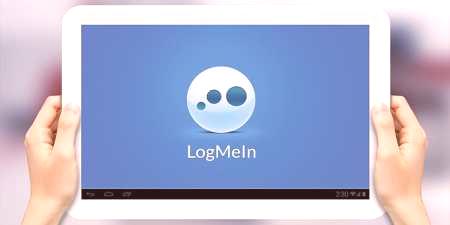Dálkové androida: jak získat přístup z počítače do telefonu a tabletu vzdáleně připojit k počítači ze svého telefonu
Obsah
Funkce dálkového ovládání je určena pro osobní počítače a mobilní zařízení - tablety a smartphony. Gadgets uchovává mnoho osobních informací: informace o uživateli, údaje o bankovních kartách a účty. Vzdálená správa počítačů s operačním systémem Android zlepšuje zabezpečení informací a pomáhá s komunikací se zařízením, i když není v přístupové oblasti.
Co je vzdálený přístup k Androidu
Aby bylo možné zvládnout smartphone dráty nejsou nutné: Android zařízení lze připojit k počítači pomocí speciálního softwaru. Příležitost spravovat data ze zařízení - kontakty, obrázky, videa, osobní informace. Připojení nemá vliv na funkci tabletu nebo telefonu, doba připojení trvá pár vteřin.

Co je zapotřebí
Android Tablet Control Android není jen další "inteligentní" volba, ale umožňuje uživateli:
- , když je ztráta nebo odcizení zařízení pro konfiguraci vzdáleného zamykání informace únosce fotografiičelní kamera;
- zkopírujte obrázky, libovolné soubory z telefonu do počítače nebo naopak bez připojení USB kabelu;
- , abyste zjistili umístění telefonu dítěte, použijte fotoaparát jako měřicí nástroj.
Výhody a příležitosti
Vzdálené ovládání Android je zablokování osobních údajů při ztrátě nebo odcizení na smartphonu nebo tabletu: kontakty, fotografie, informace o bankovních kartách, účty sociálních sítí. Správa zařízení Android prostřednictvím počítače vám pomůže provádět rodičovskou kontrolu nad dětskými telefony, spouštěním polohy a sledováním videokamer.
Jak připojit dálkový ovladač Android
Řízení počítače je vzdáleně prováděno pomocí několika aplikací s různou funkčností. Připojení se může lišit: prostřednictvím účtu Google nebo kódu QR, registrace na webových stránkách výrobce, poskytnutí informací o zařízení. Chcete-li dálkově ovládat smartphone, přístup k informacím, je třeba nainstalovat aplikaci a spustit řadu příkazů v nabídce nastavení, které synchronizují práci modulu gadget a počítače.
Vzdálený přístup Google
Než začnete s dálkovým ovládáním Android, je třeba v gadgetu upřesnit verzi Androidu: je možné tuto možnost podpořit? Pokud v nastavení neexistuje žádná taková funkce, budete muset použít funkci Obnovení systému na nejnovější verzi. Poté zaškrtněte políčko "Vzdálená správa" (Nastavení, zabezpečení, Správci zařízení).
Dálkové ovládáníPřístup k telefonu Android bude fungovat pouze při připojení zařízení k Internetu (Wi-Fi nebo mobilní síti). Pro ověření hesla účtu Google se musíte přihlásit k počítači. Zobrazí se následující funkce:
- určující umístění zařízení;
- hovor, který funguje, i když je gadget vypnutý;
- deaktivujte telefon, blokujte a odstraňte data, když jsou ukradeny nebo ztraceny.
Programy a software třetích stran
Společnost Google vydala vlastní aplikaci pro vzdálenou správu modulů gadget založených na platformě Android, ale existuje několik účinnějších programů, které vydaly třetí strany:
- TeamViewer QuickSupport - freewarový program, který umožňuje správu tabletu a smartphonu z PC a naopak;
- AirDroid je bezplatná aplikace s funkcí přenosu na obrazovce smartphonu na PC monitoru, je to správa dat, ale neexistuje přímý spuštění aplikací;
- MobileGo - může pracovat s daty, aplikacemi, kopírováním rychlých dat do PC;
- Airmore - spojení prostřednictvím QR-kódu, vyhledávání dat, fotografie, správa kontaktů, psaní SMS

Z zařízení Android
Existují aplikace Android, které poskytují zpětnou vazbu, která vám umožní pracovat na počítači z mobilního zařízení založeného na systému Android:
- Splashtop2 Vzdálená plocha - funguje tím, že vytvoří účet ve službě, řídí desktop PC se systémem Windows pomocí dotykové obrazovky;
- TeamViewer - multifunkční aplikace umožňující přístup k počítači, práci s daty a paměťovou kartou, zamykání, připojení nejen kvlastní počítače, ale také počítače třetích stran;
- PocketCloud Remote Desktop - Pohodlná navigace, více režimů připojení, pouze jeden počítač se připojí ke svobodné verzi.
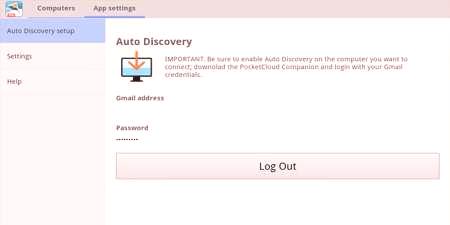
Připojte se přes vestavěné služby
Android nabízí vestavěné služby pro správu systému Android z počítače. Služby Google jsou účinným způsobem vzdálené práce s mobilními zařízeními. Určete umístění modulu gadget, hovor (i když je telefon vypnutý), zamknout data v případě krádeže nebo ztráty, úplné restartování systému Android a v případě potřeby odpojit telefon.
Pro připojení je nutné:
- Přejděte do sekce "Aplikace" a poté na položku "Nastavení Google".
- Zvolte položku "Zabezpečení".
- Zkontrolujte položku "Vyhledávání vzdáleného zařízení".
- Zahrňte geolokaci (v nastavení přejděte na část "Osobní", uveďte umístění).
- Přejít na stránky Google v počítači.
- Zadejte heslo z účtu Google.
Správa telefonu Android z počítače
Pro přístup k mobilním osobám bylo vyvinuto několik aplikací. Princip fungování instalace je podobný, ale liší se druhem připojení a funkčností. Některé programy jsou zdarma pro soukromé použití, jiné jsou nabízeny pouze v placené verzi.
Účet Google
Předpokladem pro připojení k počítači pomocí vzdálené služby Google je dostupnost účtu, protože v tomto procesu budete muset zadatvaše uživatelské jméno a heslo v počítači. Připojení se provádí pomocí nastavení telefonu, trvá to méně než minutu:
- nastavení vzdáleného přístupu;
- ověření účtu;
- pracovat s telefonem a počítačem.
Vestavěná aplikace vyhledá na mapě telefon, funguje to i v případě, že do zařízení je vložena jiná SIM karta. Zobrazí se místo a čas poslední činnosti telefonu. Užitečné funkce je povinné volání, i když je smartphone vypnutý. Zablokování dat, úplné vynulování vám pomůže ztratit nebo ukrást telefon. Mezi výhody patří dostupnost, snadné připojení. Mínus - zkrácená funkčnost, nemožnost vzdálené správy dat Android.
Airdroid
Populární freeware aplikace, která vzdáleně spravuje Android pomocí připojení vzdáleného počítače. Existují dva způsoby, jak nainstalovat službu AirDroid - prostřednictvím účtu Google, účtu na webu Airdroid nebo QR, ale pak musí být počítač a gadget připojeni k síti Wi-Fi. Chcete-li používat pokročilé funkce, je zapotřebí další konfigurace.
Mezi výhody patří snadné rychlé nastavení, uživatelsky přívětivé funkce a mnoho funkcí ve volné verzi. Nevýhody - plná verze vyžaduje instalaci programu s dalšími nastaveními. Některé funkce jsou k dispozici za peníze. Funkce Airdroid (free):
- ovládací panel, pracující s daty, hudbou, fotografiemi;
- seznam zpráv;
- telefon hledatzvukové upozornění;
- přepnutí telefonu do tichého režimu;
- používání přední a běžné kamery (nabíjení);
- přenos souborů přes 50 MB (nabití).

společnost Airmore
Aplikace Airmore je navržena tak, aby umožnila vzdálenou správu zařízení Android z počítače. Vzdálené připojení nevyžaduje informace o účtu, spojení prochází kódem QR. Plus program - program je zdarma, žádné omezení velikosti kopírovaných souborů, snadná instalace. K mínusům je nedostatek ruské jazykové verze.
Postup instalace je jednoduchý: nastavte jej pomocí prohlížeče v počítači a potom stiskněte tlačítko fotoaparátu při skenování grafického kódu z okna monitoru. Poté stáhněte aplikaci z Google Play a vložte ji do telefonu. Funkční použití:
- plný přístup do správce souborů, kontaktů a SMS;
- simultánní výstrahy na počítačích a mobilních telefonech;
- ovládání kamer zámku obrazovky;
- určení umístění telefonu;
- zálohování, přenos souborů libovolné velikosti.
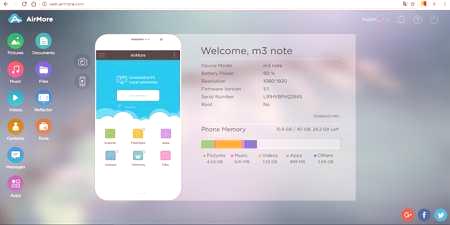
MobileGo
Funkční program pro synchronizaci mobilních zařízení na platformě Android s počítačem. Je vhodný pro připojení k počítači pomocí kabelu nebo připojení k síti Wi-Fi (budete muset skenovat kód QR). Chcete-li stáhnout aplikaci na obě zařízení, spusťte aplikaci. Některé funkce mohou vyžadovat kořenová práva. Pomocí služby MobileGo je poskytována služba:
- pracovat s kontakty,volání;
- kopírování souborů do PC;
- prohlížení a konverze video souborů na monitoru;
- práce s pamětí telefonu;
- pracovat s nainstalovanými programy a se správcem zařízení.
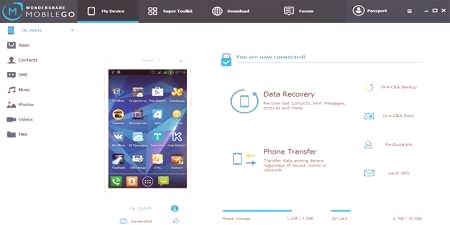
TeamViewer QuickSupport
Populární aplikace pro vzdálenou správu zařízení Android z osobního počítače zdarma pro osobní potřebu. Instaluje se na počítači a zařízení a poté vytvoří sociologii a heslo pro počítač. Kromě toho musíte zadat identifikační číslo smartphonu. Připojení k ovládání zařízení Android je zajištěno. Pracuje na všech operačních systémech.
Funkce TeamViewer QuickSupport:
- pracuje se soubory, existuje možnost výběru adresáře příjemce;
- práce s přílohami;
- vysílání obrazovky smartphonu do monitoru; odeslání screenshotů;
- zobrazit informace o stavu systému;
- neexistence omezení velikosti přenášených souborů.
Spravujte svůj počítač s Androidem
Možnost vzdáleného ovládání počítače ze smartphonu umožňuje pracovat se soubory na počítači, správu programu a překlad na obrazovce mobilního zařízení a jakýchkoli gadgetů připojených k němu. Při zprostředkování se zpravidla vyžaduje předběžná registrace na webových stránkách výrobce programu a zadání přihlašovacího jména a hesla.
Vzdálená plocha PocketCloud
Aplikace s placenou a bezplatnou (použijte pouze jednu počítačovou verzi). Na rozdíl od jiných programů - výběr způsobu připojení (prostřednictvím účtuGoogle Recording, RDP nebo VNC). Je vhodná pro začátečníky i pokročilé uživatele, její funkce jsou bohaté. Plně zobrazuje pracovní plochu na obrazovce mobilního zařízení, je regulována pomocí určitých gest a virtuální klávesnice.
Splashtop 2 Vzdálená plocha
Chcete-li připojit program, musíte aplikaci stáhnout z oficiálního webu vývojáře do počítače a smartphonu. Následující je registrace, do níž jsou uvedeny data zařízení. Mezi výhody patří rychlá instalace a přizpůsobení, pohodlný panel nástrojů a pokročilé funkce. Z mínusů - ve volné verzi je připojen jeden počítač, po nákupu placeného připojení až pěti vozů je poskytnuto úložiště v cloudu pro informace Splashtop. Náklady na placenou verzi jsou malé - kolem 160 rublů.

LogMeIn
Nová mobilní verze slavné aplikace pro vzdálený přístup k počítači. Snadná instalace (na obou médiích), bezpečné připojení, uživatelsky přívětivé rozhraní. Volná verze zahrnuje stolní vysílání, správu dat, ovládání klávesnicí a zvuku. V placené verzi funkčního softwaru je širší - zobrazení videa z počítače, správa tisku a přenos souborů. Chcete-li nastavit připojení, musíte se zaregistrovat na webu výrobce, údaje o mobilním zařízení.